Эта процедура служит для выбора компонента детали.
- Для вывода Диспетчера компонентов деталей (иногда он называется диалоговым окном выбора компонента) воспользуйтесь любым из указанных ниже способов.
Для запуска команды... следует... с ленты Откройте 

 .
.
инструментом на инструментальной палитре щелкнуть правой кнопкой мыши на инструменте и выбрать пункт "Диспетчер компонентов деталей". из электронной таблицы свойств инструмента открыть электронную таблицу "Свойства инструмента" для инструмента и щелкнуть на значке "Выбрать компонент" в строке заголовка "Компонент". из командной строки ввести DtlComp, а затем ввести as (для аргумента "Назначить"). - В качестве текущей базы данных компонента выберите базу данных из раскрывающегося списка. База данных, предоставленная с программным обеспечением, представляет собой AD-базу данных компонентов деталей (AecDtlComponents(US).mdb), построенную по стандарту CSI MasterFormat 2004. Доступны и другие локально установленные базы данных.
- Перейдите на нужный уровень таблицы компонентов деталей в выбранной базе данных одним из следующих способов:
- Разворачивайте узлы иерархического дерева до тех пор, пока не будет открыт нужный уровень таблицы, после этого, чтобы отобразить его содержимое в сетке внизу диалогового окна, выберите имя таблицы.
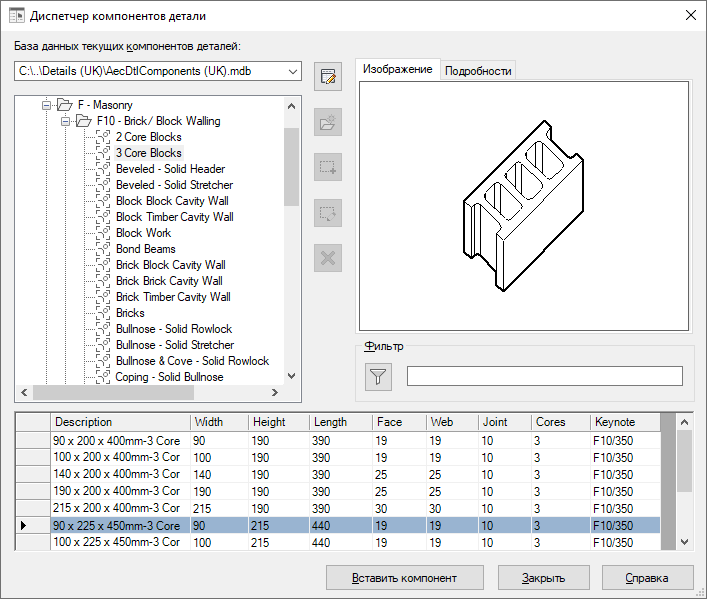
Диалоговое окно "Диспетчер компонентов деталей" с таблицей бетонных стеновых блоков
- Введите слово или строку символов в окне "Фильтр" и щелкните
 или нажмите клавишу TAB либо Enter. При этом развернутся все узлы под любым узлом, имя которого содержит введенную строку, и будет выведена таблица компонентов для первого имени таблицы, содержащего эту строку. Это самый простой путь перехода к компоненту с известным вам именем; однако при этом могут оказаться развернутыми несколько групп или подгрупп в нескольких разделах. Если раздел или группа, содержащие требуемую таблицу компонентов, известны, то быстрее развернуть узлы вручную.
или нажмите клавишу TAB либо Enter. При этом развернутся все узлы под любым узлом, имя которого содержит введенную строку, и будет выведена таблица компонентов для первого имени таблицы, содержащего эту строку. Это самый простой путь перехода к компоненту с известным вам именем; однако при этом могут оказаться развернутыми несколько групп или подгрупп в нескольких разделах. Если раздел или группа, содержащие требуемую таблицу компонентов, известны, то быстрее развернуть узлы вручную. 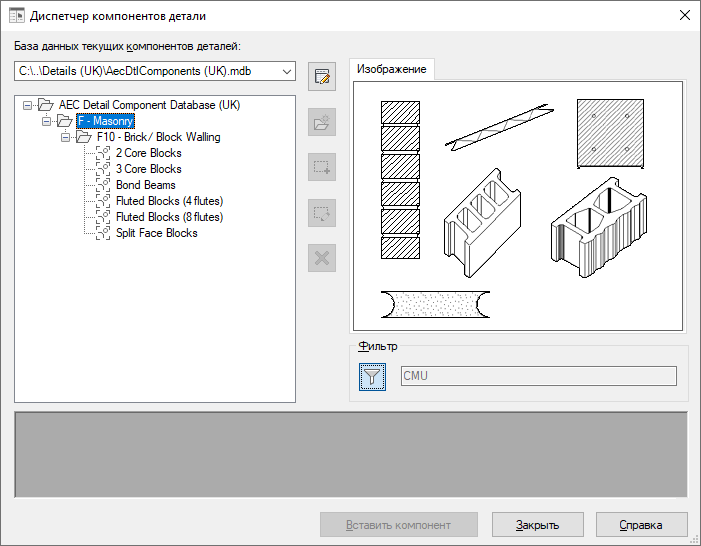
Применение фильтра Диспетчера компонентов деталей
- Разворачивайте узлы иерархического дерева до тех пор, пока не будет открыт нужный уровень таблицы, после этого, чтобы отобразить его содержимое в сетке внизу диалогового окна, выберите имя таблицы.
- Если компоненты выбранной таблицы отображаются на нижней панели диалогового окна, то для поиска компонента можно использовать вертикальную полосу прокрутки или колесико мыши. Чтобы выбрать компонент, нужно щелкнуть в любом месте строки. Следует учесть, что число заголовков столбцов меняется при переходе от одного компонента таблицы к другому. В некоторых таблицах для просмотра всех столбцов приходится расширить окно или воспользоваться горизонтальным окном прокрутки.